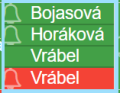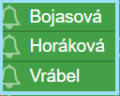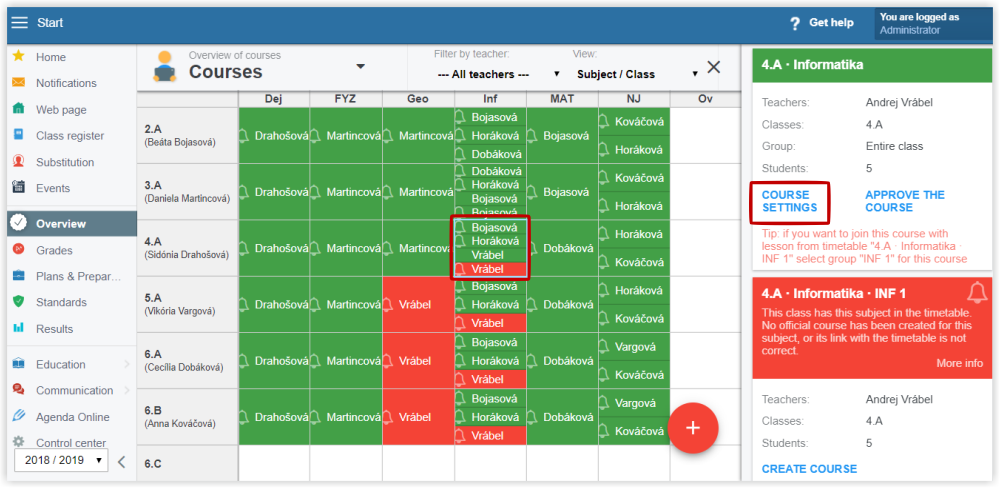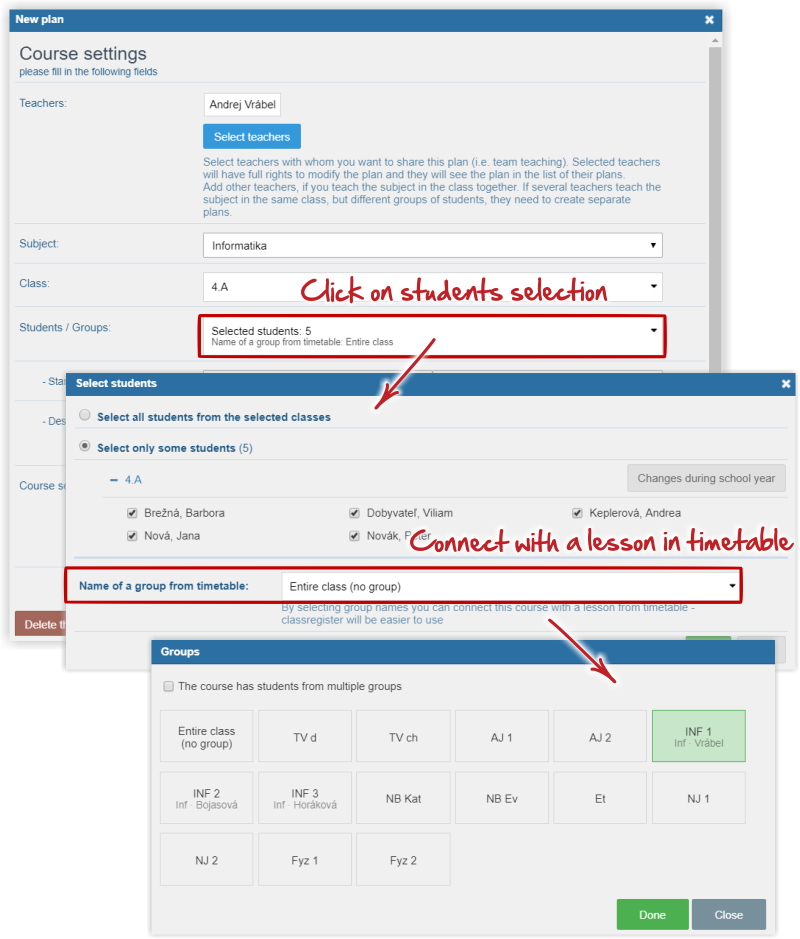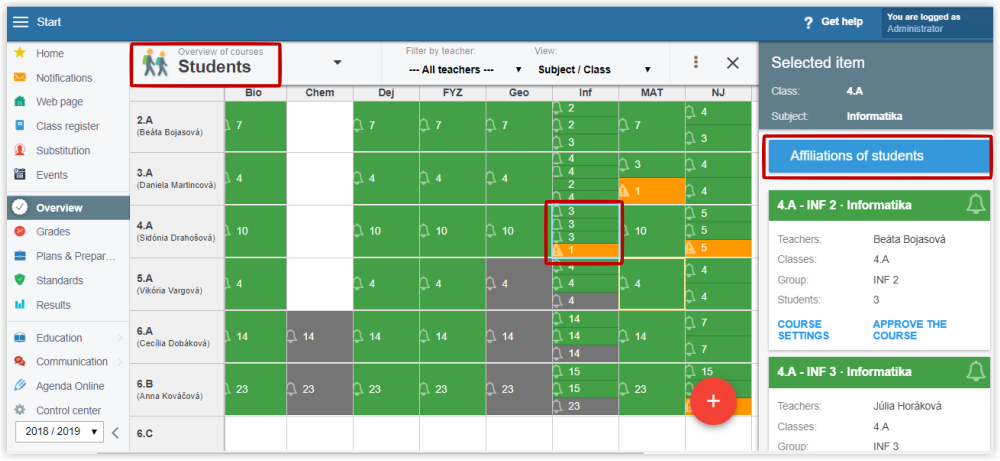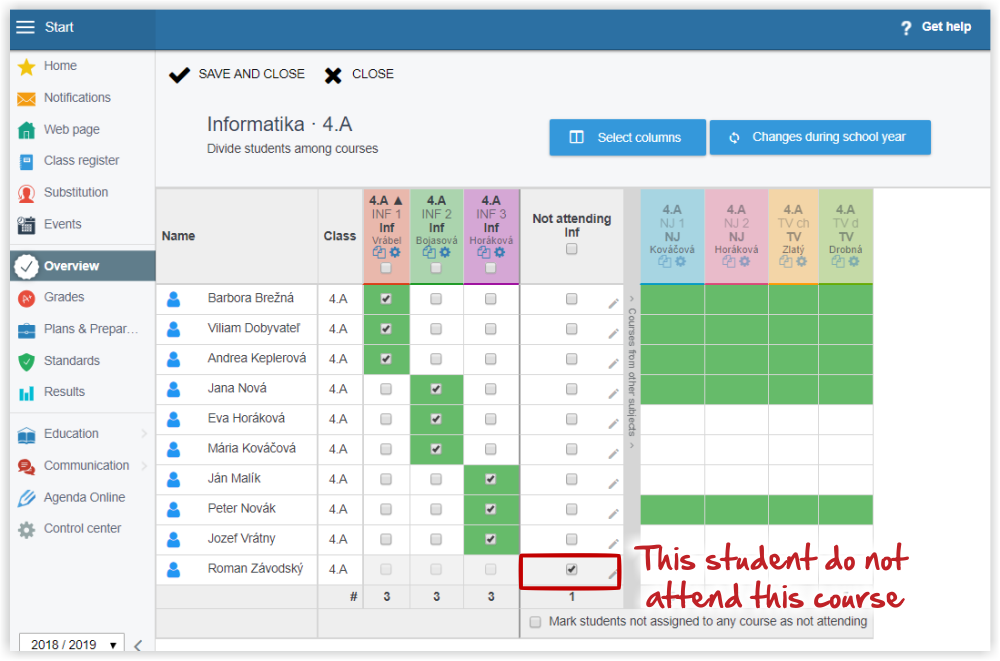ผู้ดูแลระบบ - รายวิชาที่มีการแบ่งชั้นเรียน
การแบ่งนักเรียนออกเป็นกลุ่มสามารถทำได้เพียงที่เดียว ใน EduPage เวอร์ชั่นล่าสุด โดยท่านสามารถกำหนดการแบ่งกลุ่มในขณะที่ท่านกำลังสร้างรายวิชา โดยทั่วไปครูจะเป็นผู้สร้างคาบเรียนของตนเอง แต่หากจำเป็น ผู้ดูแลระบบก็สามารถเป็นผู้สร้างรายวิชาแทนครูได้
ผู้ดูแลระบบ - การจัดการรายวิชา
ครูสามารถสร้างรายวิชาของตนเองได้ล่วงหน้าก่อนที่จะมีการเผยแพร่ตารางสอน ยกตัวอย่างเช่น ครูสามารถเตรียมแผนการสอนและจัดเตรียมการสอนสำหรับรายวิชาของตนเอง หลังจากที่มีการเผยแพร่ตารางสอน ท่านจำเป็นต้องลิงค์รายวิชาเข้ากับชื่อรายวิชาในตารางสอน
ในรายวิชาที่ครูสอนทั้งชั้นเรียน ลิงค์ของรายวิชานั้นกับตารางสอนจะถูกสร้างขึ้นโดยอัตโนมัติ
สำหรับรายวิชาที่มีการแบ่งกลุ่ม (โดยที่มีนักเรียนเพียงกลุ่มเดียวเข้าเรียน) ครูจะต้องเข้าไปทำการตั้งค่ารายวิชาหลังจากการเผยแพร่ตารางเรียน เพื่อทำการลิงค์รายวิชากับชื่อกลุ่มในตารางสอน มิเช่นนั้นจะมีรายวิชาจะปรากฏเป็นสองรายวิชาในภาพรวมรายวิชา โดยรายวิชาหนึ่งจะแสดงเป็นสีแดงที่มีสัญลักษณ์รูประฆัง และอีกรายวิชาหนึ่งจะแสดงเป็นสีเขียวที่ไม่มีสัญลักษณ์รูประฆัง
ในรูปตัวอย่างด้านล่าง ท่านจะเห็นว่า ครู Vrabel ได้สร้างรายวิชาก่อนที่จะมีการเผยแพร่ตารางสอน (รายวิชาสีเขียวที่ไม่มีสัญลักษณ์รูประฆัง) ซึ่งคาบเรียนนี้จำเป็นต้องถูกลิงค์กับกลุ่มตารางสอน (กลุ่มในตารางสอนที่มีสัญลักษณ์รูประฆัง) ในรูปตัวอย่างด้านล่าง ก็คือแถบสีแดงที่มีสัญลักษณ์รูประฆัง
หลังจากที่รายวิชาได้ถูกลิงค์กับกลุ่มตารางสอนเรียบร้อยแล้ว รายวิชาจะเปลี่ยนเป็นสีเขียวที่มีสัญลักษณ์รูประฆัง
ผู้ดูแลระบบสามารถทำการลิงค์รายวิชาแทนครู:
เลือก “ภาพรวม” ในเมนูด้านซ้าย และเลือก “รายวิชา” ด้านขวาของจอภาพจะแสดงข้อมูลของรายวิชาที่ท่านเลือก จากนั้นเลือก “การตั้งค่ารายวิชา”
เลือก “นักเรียน/กลุ่ม” ในส่วนบนของเมนูจะมีตัวเลือก “ชื่อกลุ่มในตารางสอน” เลือกชื่อกลุ่มในตารางสอน
ตารางสอนที่ถูกต้องจะแสดงอยู่ในสมุดชั้นเรียนของครู โดยอ้างอิงจากลิงค์
ตรวจสอบความผูกพันของนักเรียน ในรายวิชาที่มีการแบ่งกลุ่ม เลือก “นักเรียน” ใน “ภาพรวม”
นักเรียนที่ไม่มีความผูกพันกับกลุ่มใดเลย จะถูกแสดงเป็นแถบสีส้มโดยมีสัญลักษณ์เตือนเป็นรูปสามเหลี่ยม
เลือก “ความผูกพันของนักเรียน” เพื่อทำการตรวจสอบ หากท่านยอมรับสถานะนี้ ให้ทำเครื่องหมายใน “ไม่อยู่ในชั้นเรียน” แล้วสัญลักษณ์เตือนก็จะหายไป

 English
English  Slovenčina
Slovenčina  Deutsch
Deutsch  España
España  Francais
Francais  Polish
Polish  Russian
Russian  Čeština
Čeština  Greek
Greek  Lithuania
Lithuania  Romanian
Romanian  Arabic
Arabic  Português
Português  Indonesian
Indonesian  Croatian
Croatian  Serbia
Serbia  Farsi
Farsi  Hebrew
Hebrew  Mongolian
Mongolian  Bulgarian
Bulgarian  Georgia
Georgia  Azerbaijani
Azerbaijani  Turkish
Turkish  Magyar
Magyar